PS怎么将提取汽车图片中的汽车轮廓?
1、先从网上寻找所需要的图片,一般从汽车相关网站的参数选项中可以找到对应的图片,这里选择北汽汽车作为样本,通过抠图去背景后,得到下图。

2、得到原图后,使用PS,右键复制图层。然后选择PS中“图像-调整-去色”命令,将图片去色,操作步骤如下图。
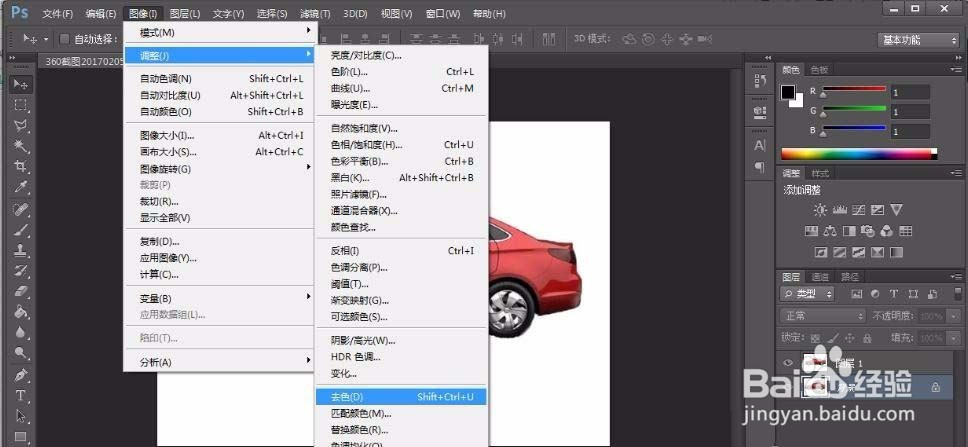
3、接下来,再复制图层1得到图层1副本。然后选择PS中“图像-调整-反向”命令,使图片获得反向效果,并将图层的混合模式选择为“颜色减淡”,效果如下图。
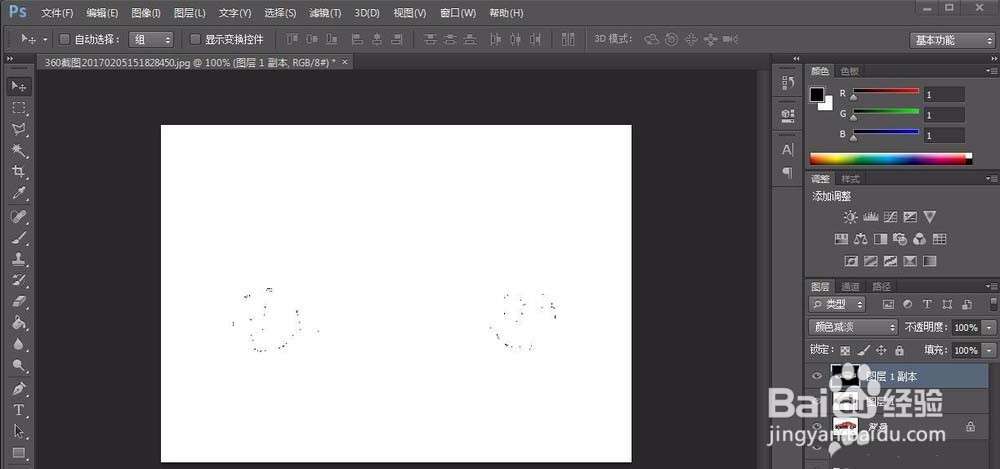
4、接下来,然后选择PS中“滤镜-其他-最小值”命令,半径选择视图片效果自行调节,让图片获得滤镜效果。
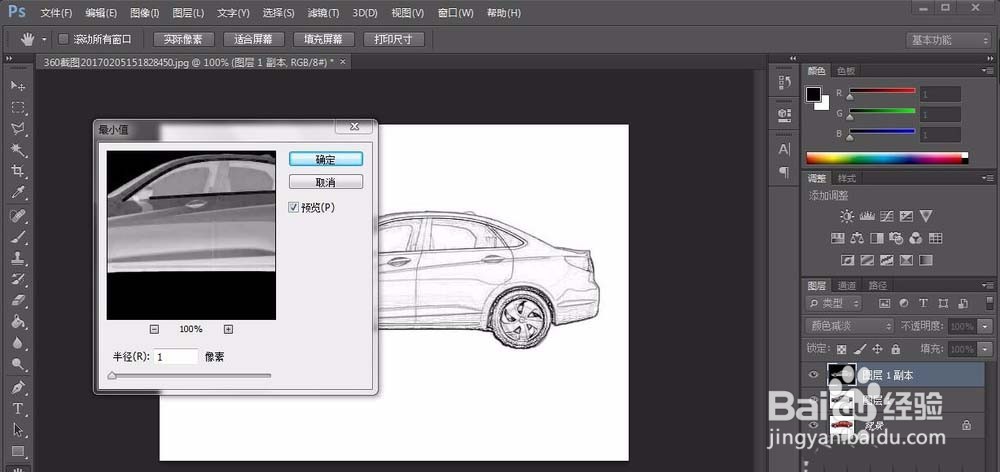
5、创建新图层,使用油漆桶工具,拾取黑色作为油漆桶的主颜色,然后使用油漆桶工具将图层2涂成全黑色,效果如下图。

6、接下来将图层2的混合模式选择为“叠加”,同时使用橡皮擦工具,将较为深色的部分进行擦去。得到的效果如图。
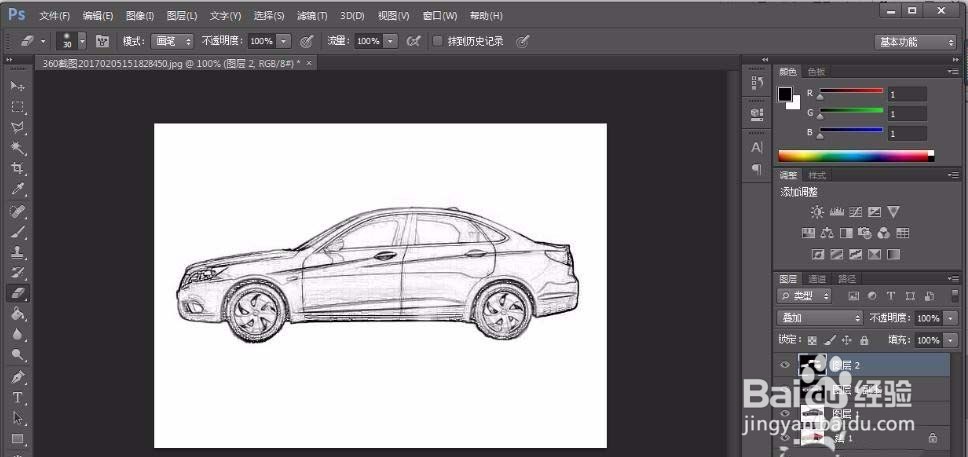
7、接下来创建新图层3,使用油漆桶工具,拾取白色作为油漆桶的主颜色,然后使用油漆桶工具将图层3涂成全白色,并将图层的混合模式选择为“柔光”,最终效果如下图。

8、以上就是本次小编为大家带来的全部内容,希望可以帮助到大家。
声明:本网站引用、摘录或转载内容仅供网站访问者交流或参考,不代表本站立场,如存在版权或非法内容,请联系站长删除,联系邮箱:site.kefu@qq.com。